QuanBot. Редактирование варианта
Zaur AbdulgalimovМеню редактирования варианта выглядит так:
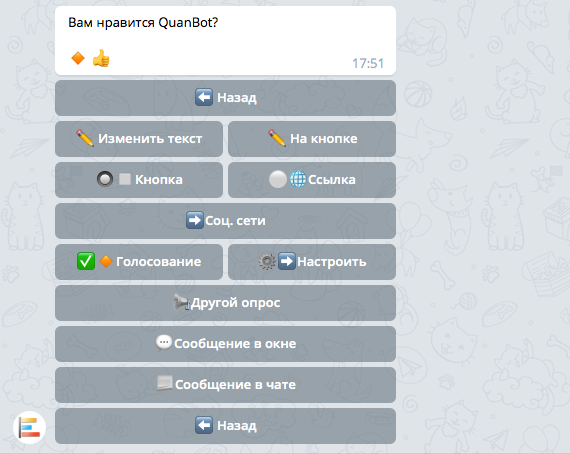
Как попасть в этот раздел, читайте в статье Сортировка вариантов.
Изменить текст ✏️
Для редактирования текста варианта есть две кнопки:
✏️ Изменить текст
Эта кнопка редактирует общий текст варианта, который будет отображаться в теле опроса и в результатах. Чтобы изменить текст, нажмите на кнопку и отправьте боту новый текст варианта.
✏️ На кнопке
Этот текст будет отображаться на кнопке, если текст не задан - тогда на кнопке будет отображен первый текст. Для чего это нужно? Например если у вас текст варианта длинный и не помещается на кнопке, вы можете для кнопки сделать короткий вариант.
3 типа кнопок
Далее идут типы кнопок:
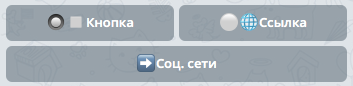
◽️ Кнопка🌐 Ссылка➡️ Соц. сети
Это взаимоисключающие переключатели, тот тип который включен в данный момент помечен символом: 🔘 . У каждого типа кнопки есть свой специфичный набор настроек, подробнее об этих настройках читайте ниже.
Тип ◽️ Кнопка
Этот тип означает что вариант будет выглядеть как обычная кнопка, которая может быть использована для голосования или вывода сообщения пользователю. Если включена это опция, вы увидите следующие настройки:
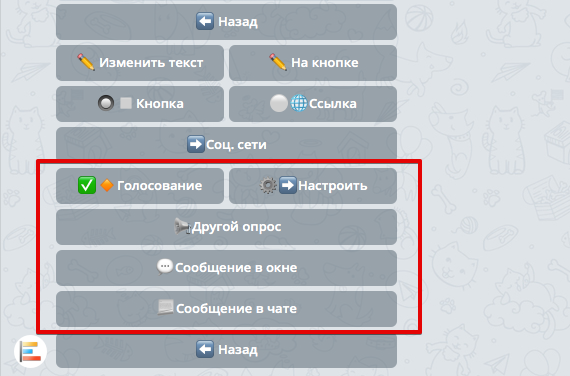
📢 Другой опрос - Нажмите на эту кнопку и бот предложит вам выбрать другой опрос. Если выбрать другой опрос, тогда при нажатии на эту кнопку в опросе, пользователю будет показан другой выбранный опрос. Эту опцию можно использовать для создания воронки если нескольких опросов. Если пользователь нажал на эту кнопку в группе или канале, тогда пользователь будет перенаправлен в личку с ботом, и уже там отображение другого опроса будет происходить на месте(в том же сообщении).
💬 Сообщение в окне - Нажмите на кнопку и бот предложит вам написать текст для отображения в окне. Это значит что после нажатия на вариант, бот покажет пользователю ваш текст во всплывающем окне, и кнопкой OK для закрытия:
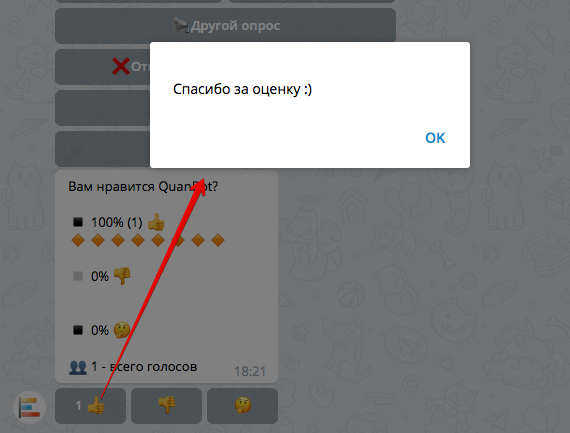
📃 Сообщение в чате - эта опция делает тоже самое что и Сообщение в окне, только сообщение отображается в чате. Если нажатие было в группе или канале, тогда сообщение будет отправлено в личке с ботом.
🔸 Голосование - если опция включена(стоит зеленая галочка) - это значит что эта кнопка участвует в голосовании. Зачем она нужна? Например если вы сделали кнопку для перехода в другой опрос, тогда на этой кнопке можно выключить голосование, чтобы эти клики не сказывались на результатах. Или же наоборот вы можете оставить голосование включенным, если вам важно получить список людей перешедших в другой опрос. Если эта опция включена, рядом с ней отображается кнопка ⚙ ➡️ Настроить, нажав на которую вы попадете в раздел настройки кнопки-голосовалки:
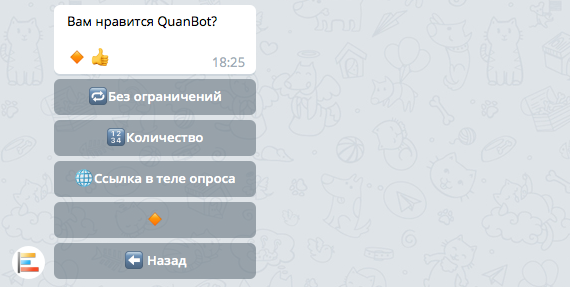
🔁 Без ограничений - если включить, тогда кнопка тогда на эту кнопку каждый пользователь сможет нажимать неограниченное количество раз. Это можно использовать например для создания мини-чата внутри канала, как это сделать читайте в следующих разделах помощи.
🔢 Количество - позволяет указать сколько раз на эту кнопку можно кликнуть, т.е. задать максимальное ограничение на этот вариант. Это может быть полезно, например для раздачи контента ограниченного в количестве. Если нажать на кнопку, бот предложит выбрать максимальное количество кнопками
➖ 🔟 ➖ 1️⃣ ➕ 1️⃣ ➕ 🔟 .
В следующем примере на кнопку можно нажать максимум 10 раз:
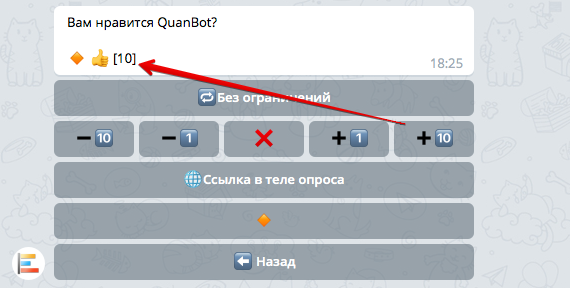
Для отмены ограничений нажмите на кнопку ❌ в центре.
🌐 Ссылка в теле опроса - нажмите на кнопку и отправьте боту ссылку, и тогда текст в теле опроса будет кликабельным, но на самой кнопке ссылка отображаться не будет. Например на скрине внизу текст 👍 Супер в теле опроса - это ссылка, на которую можно нажать, а вот кнопка 👍 Супер внизу - не откроет ссылки, потому что это кнопка для голосования.
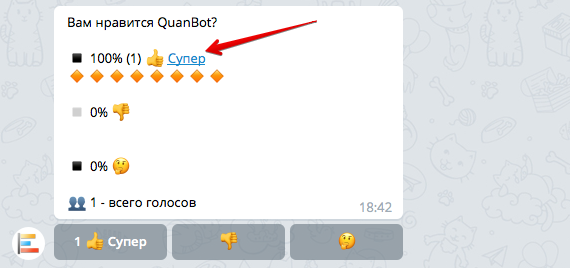
Кнопка с символом 🔸 служит для визуальной настройки прогресса варианта, т.е. чтобы вместе символов 🔸🔸🔸 показывающих сколько людей проголосовали за этот вариант, вы можете выбрать любой другой символ. Для этого нажмите на кнопку и бот предложит вам написать ваш символ:
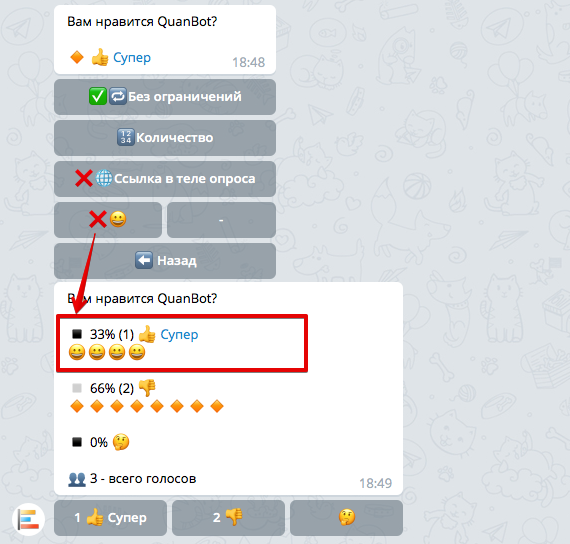
После этого в настройках справа от символа отобразится еще одна кнопка, нажав на которую бот предложит выбрать еще один символ, который будет отображен в качестве фонового:
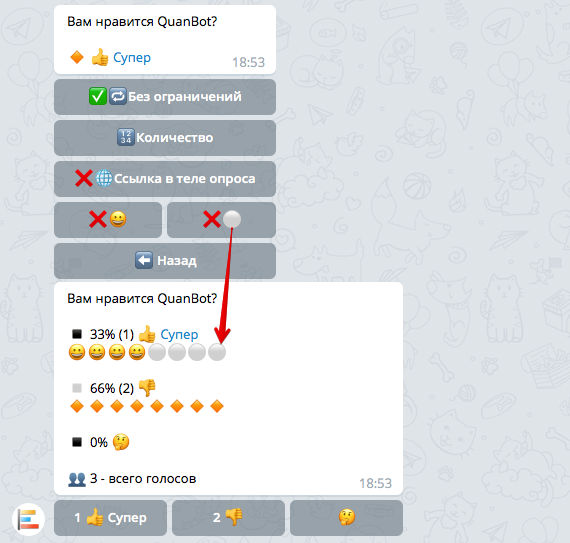
Тип 🌐 Ссылка
Если для варианта выбран этот тип кнопки, тогда этот вариант не будет участвовать в голосовании, при клике на эту кнопку юзер откроет указанную ссылку. Нажмите на этот переключатель и напишите боту вашу ссылку:

✅ Счетчик - обратите внимание, после включения ссылки появилась новая опция Счетчик. Если она включена - тогда вы сможете увидеть количество переходов по этой ссылке в разделе просмотра результатов. Опция включается автоматически для всех ссылок, кроме внутренних: t.me/... и telegram.me/..., вы можете включить счетчик и для внутренних ссылок, но тогда переход по таким ссылкам не будет прямым без подтверждения со стороны пользователя. Количество кликов в результатах выглядят так:

Тип Соц. сети
И последний тип кнопок - это кнопки для шаринга в социальных сетях. На текущий момент поддерживаются соц сети: Facebook, Twitter, LinkedIn, VK и OK. Нажмите на этот переключатель и выберите соц сеть из списка поддерживаемых:
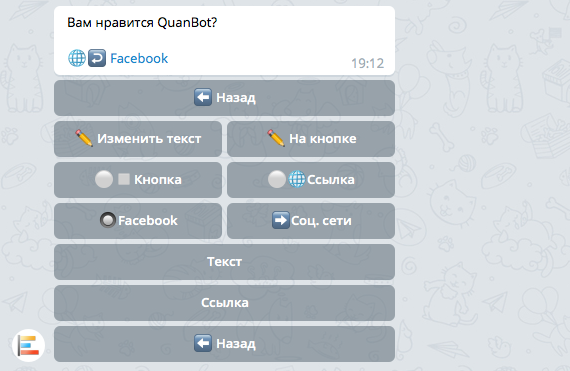
После выбора соц сети, бот предложит вам выбрать две дополнительный опции для шаринга: Текст и Ссылку - эти данные будут использованы для публикации в соц сети, вы можете указать любую ссылку, например ссылку на пост в вашем канале и соответствующий текст. Посмотреть видео демонстрацию по социальным кнопкам вы можете здесь: